Cómo verificar si una computadora portátil con Windows admite WiFi de 2.4 o 5 GHz
Entonces, está buscando comprar un enrutador pero no está seguro de si su computadora portátil con Windows 11/10WiFi de 2.4 GHz o 5 GHz(2.4 GHz or 5 GHz WiFi) . En este artículo, le mostraremos algunos pasos simples con los que puede verificar si su computadora portátil admite Wi-Fi de 2.4 o 5 GHz .
¿Qué WiFi es mejor, 2,4 o 5 GHz?

Si después de seguir los pasos prescritos se dio cuenta de que su computadora tiene WiFi 2.4 y 5 GHz , es posible que desee saber cuál es mejor. No hay un ganador claro aquí, ya que ambos tienen sus pros y sus contras.
- Por un lado, los 2,4 GHz cubren una gran área y su onda puede penetrar paredes o cualquier objeto sólido en general.
- Por otro lado, 5 GHz te da esa loca velocidad de alrededor de 1 Gbps . Y dado que hay menos dispositivos que admitan esta frecuencia, no se verá afectada por la congestión, a diferencia de los 2,4 GHz .
Por lo tanto, es una cuestión de preferencia personal. Si desea cubrir un área grande, entonces 2,4 GHz es mejor, pero 5 GHz es mejor si desea una conexión a Internet rápida y rápida.
Leer(Read) : WiFi de 5 GHz no aparece(5GHz WiFi not showing up) .
Cómo verificar si la computadora portátil admite WiFi de 2.4 o 5 GHz(GHz WiFi)
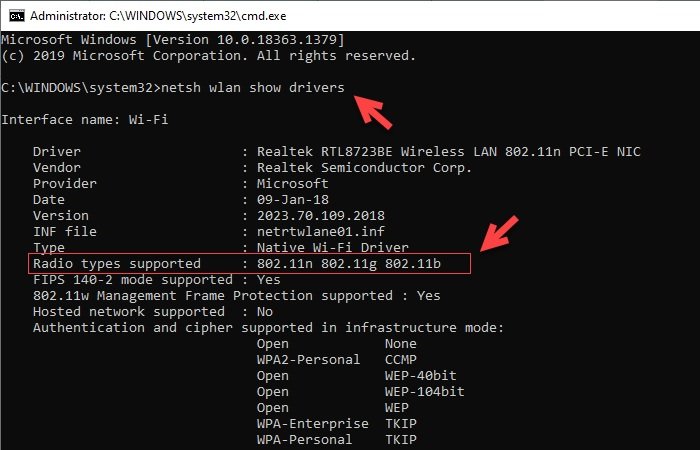
Para verificar si una computadora portátil con Windows admite 2.4 o 5 GHz , vamos a usar el Símbolo del sistema(Command Prompt) .
Así que abra el símbolo del sistema(Command Prompt) usando el menú WinX(WinX Menu) , escriba el siguiente comando y presione Entrar(Enter) .
netsh wlan show drivers
Ahora, busque los tipos de radio admitidos( Radio types supported) .
- Si muestra 802.11g y 802.11n , su computadora portátil solo admite 2,4 GHz .
- Si muestra 802.11n, 802.11g y 802.11b , su computadora portátil solo admite 2,4 GHz .
- Si muestra una cadena de bandas que contiene 802.11a o 802.11ac , su computadora admite 5 GHz . Por lo tanto, admitirá ambas bandas, ya que ninguna computadora portátil solo admite la banda de 5 GHz.
Como ejemplo puedes ver la imagen, este equipo tiene bandas 802.11n, 802.11g y 802.11b , por lo tanto solo soporta 2.4 GHz .
Por cierto, si lo necesita, siempre puede cambiar fácilmente entre las bandas Wi-Fi de 2,4 GHz y 5 GHz(switch between 2.4 GHz and 5 GHz Wi-Fi bands) .
Con suerte, esta publicación te ayudará.
Lea a continuación(Read next) : Verifique si los tipos de radio admiten 5 GHz en su computadora .
Related posts
Cómo corregir problemas WiFi en Windows 10
Cómo medir la intensidad de la señal WiFi en Windows 10
Cómo generar un WiFi History or WLAN Report en Windows 10
WiFi no pedirá contraseña en Windows 11/10
WiFi conectado, pero sin acceso a Internet en Windows 10
¿Qué son FragAttacks? ¿Cómo asegurar su WiFi contra FragAttacks?
PELIGROS DE LIBRE PÚBLICO PÚBLICO WiFi
Turn Windows PC en WiFi Hotspot a través de Internet Connection Compartir
Cómo deshabilitar el fondo WiFi scanning en Windows 10
Cómo agregar nuevo Wi-Fi Network Profile en Windows 10
Best Free WiFi Network Scanner Tools para Windows 10
¿WiFi es seguro para su salud y en casa?
Windows 10 no se conecta a WiFi en STARTUP
5GHz WiFi que no se muestra en Windows 10
Cómo cambiar el nombre de WiFi Network Adapter en Windows 11
Fix Wireless Printer no responde en Windows 11/10
WiFi Password Revealer & Finder software gratis para Windows PC
Averigüe quién está usando su WiFi Wireless Network Connection
WiFi password no funciona en un teclado no qwerty en Windows 10
Cómo crear Wi-Fi Network Adapter Report en Windows 10
